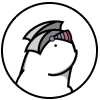


Q. ウイルスブロック「Web脅威対策」機能について教えてください。
A. 「Web脅威対策」機能はWebサイトの安全性を判定し、不正なWebサイトへのアクセスをブロックします。
以下からウイルスブロックについてお問い合わせいただけます。
お問い合わせ
(1) ウイルスブロックを起動し、メイン画面右側の「Web脅威対策」をタップします。
(2) 「Web脅威対策」のボタンをオンにします。
(3) 本機能を使用するには、「ユーザー補助」でウイルスブロックに権限の設定をする必要があります。お使いの端末で「ユーザー補助」の権限が設定されていない場合は、「ユーザー補助の利用確認」メッセージが表示されます。メッセージの「同意する」をタップすると「ユーザー補助」画面に遷移します。
※既に「ユーザー補助」など必要な権限の設定が完了している場合、この手順を実施する必要はありません。
(4)「ユーザー補助」画面で「ウイルスブロック」をタップします。
(5) 画面右上のボタンをタップし「ON」に変更します。
(6) 確認画面が表示されるので「許可」をタップします。
(7) 設定完了後、ウイルスブロックの「Web脅威対策」画面に遷移すると設定が完了します。
「保護レベル」とは
保護レベルを変更することで各レベルに準じた安全でないWebサイトをブロックします。各レベル詳細については以下をご覧ください。
■高:[安全性を優先する判定レベル] 安全性が高いと評価されているWebサイト以外はすべてブロック
■中:[安全性と利便性のバランスを両立した判定レベル]
■低:[利便性を優先する判定レベル] 多くのWebサイトはブロックされることなく表示
「保護レベル」の変更方法
「Web脅威対策」タブ内にある保護レベルの項目で、任意のレベルをタップすることで変更が完了します。
「保護レベル」を高に設定する場合、安全性評価が完了していない[未評価]のWebサイトもブロックされます。普段閲覧しているWebページがブロックされる可能性があります。詳しくは以下のページの説明をご覧ください。
ウイルスバスター モバイルのWeb脅威対策で[未評価]のWebサイトがブロックされる
「ブロックリスト」「承認済みリスト」への追加などその他の機能の利用方法については、以下のバーをタップしていただくとご確認いただけます。
「ブロックリスト」「承認済みリスト」とは
「ブロックリスト」「承認済みリスト」に任意のURLを追加することで、任意のWebサイトをブロック/アクセスできるようになります。
(1)「Web脅威対策」タブ内の「ブロックリスト」「承認済みリスト」をタップします。
(2)「追加」の左にある「+」をタップします。
(3)「サイト名」に任意のサイト名を入力し、「URL」にブロック/承認したいURLを入力後「保存」をタップします。
(4)「追加」の下に入力したWebサイトが表示され、追加が完了します。
「履歴」とは
「Web脅威対策」画面の「履歴」タブをタップすると、「Web脅威対策」にてブロックしたWebサイトの履歴を確認することができます。
「履歴」の削除方法
(1)「Web脅威対策」画面にある「履歴」タブをタップします。
(2) 削除したい履歴をタップします。
(3) 画面右上の「ゴミ箱」ボタンをタップ後、「削除」をタップします。
(4) 「削除しました」という通知が表示され、削除が完了します。